办公软件技巧Excel中的数据表与数据汇总
Excel中如何使用数据透视表进行数据汇总与统计
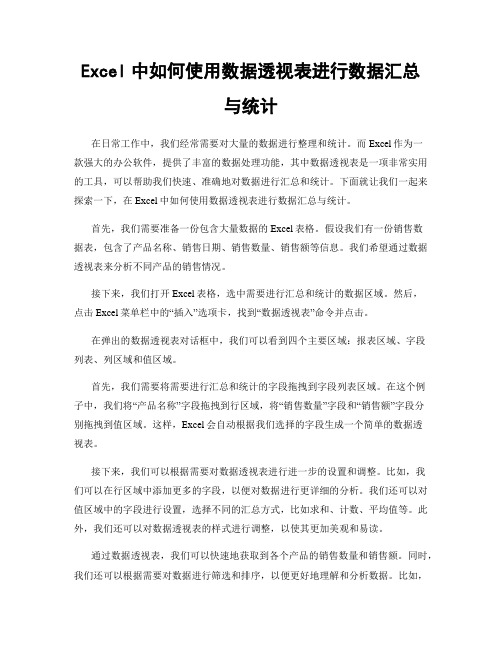
Excel中如何使用数据透视表进行数据汇总与统计在日常工作中,我们经常需要对大量的数据进行整理和统计。
而Excel作为一款强大的办公软件,提供了丰富的数据处理功能,其中数据透视表是一项非常实用的工具,可以帮助我们快速、准确地对数据进行汇总和统计。
下面就让我们一起来探索一下,在Excel中如何使用数据透视表进行数据汇总与统计。
首先,我们需要准备一份包含大量数据的Excel表格。
假设我们有一份销售数据表,包含了产品名称、销售日期、销售数量、销售额等信息。
我们希望通过数据透视表来分析不同产品的销售情况。
接下来,我们打开Excel表格,选中需要进行汇总和统计的数据区域。
然后,点击Excel菜单栏中的“插入”选项卡,找到“数据透视表”命令并点击。
在弹出的数据透视表对话框中,我们可以看到四个主要区域:报表区域、字段列表、列区域和值区域。
首先,我们需要将需要进行汇总和统计的字段拖拽到字段列表区域。
在这个例子中,我们将“产品名称”字段拖拽到行区域,将“销售数量”字段和“销售额”字段分别拖拽到值区域。
这样,Excel会自动根据我们选择的字段生成一个简单的数据透视表。
接下来,我们可以根据需要对数据透视表进行进一步的设置和调整。
比如,我们可以在行区域中添加更多的字段,以便对数据进行更详细的分析。
我们还可以对值区域中的字段进行设置,选择不同的汇总方式,比如求和、计数、平均值等。
此外,我们还可以对数据透视表的样式进行调整,以使其更加美观和易读。
通过数据透视表,我们可以快速地获取到各个产品的销售数量和销售额。
同时,我们还可以根据需要对数据进行筛选和排序,以便更好地理解和分析数据。
比如,我们可以根据销售数量对产品进行排序,找出销售数量最多的产品。
我们还可以通过设置筛选条件,只显示符合条件的数据,以便进行更精确的分析。
除了对数据进行汇总和统计,数据透视表还可以帮助我们进行数据分组和数据透视。
比如,我们可以根据销售日期将数据分组为不同的时间段,以便对销售趋势进行分析。
excel表格 部门汇总总数
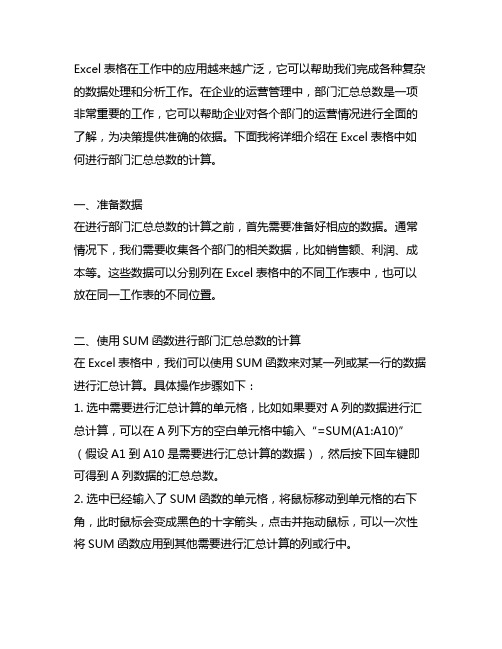
Excel表格在工作中的应用越来越广泛,它可以帮助我们完成各种复杂的数据处理和分析工作。
在企业的运营管理中,部门汇总总数是一项非常重要的工作,它可以帮助企业对各个部门的运营情况进行全面的了解,为决策提供准确的依据。
下面我将详细介绍在Excel表格中如何进行部门汇总总数的计算。
一、准备数据在进行部门汇总总数的计算之前,首先需要准备好相应的数据。
通常情况下,我们需要收集各个部门的相关数据,比如销售额、利润、成本等。
这些数据可以分别列在Excel表格中的不同工作表中,也可以放在同一工作表的不同位置。
二、使用SUM函数进行部门汇总总数的计算在Excel表格中,我们可以使用SUM函数来对某一列或某一行的数据进行汇总计算。
具体操作步骤如下:1. 选中需要进行汇总计算的单元格,比如如果要对A列的数据进行汇总计算,可以在A列下方的空白单元格中输入“=SUM(A1:A10)”(假设A1到A10是需要进行汇总计算的数据),然后按下回车键即可得到A列数据的汇总总数。
2. 选中已经输入了SUM函数的单元格,将鼠标移动到单元格的右下角,此时鼠标会变成黑色的十字箭头,点击并拖动鼠标,可以一次性将SUM函数应用到其他需要进行汇总计算的列或行中。
三、使用PivotTable进行部门汇总总数的计算除了使用SUM函数进行部门汇总总数的计算之外,我们还可以使用Excel表格中的数据透视表(PivotTable)功能来实现部门汇总总数的计算。
PivotTable功能可以帮助我们对数据进行灵活的汇总和分析,具体操作步骤如下:1. 选中包含需要进行汇总计算的数据的区域,然后依次点击“插入”-“数据透视表”。
2. 在弹出的对话框中,可以根据需要选择数据源和放置数据的位置,然后将需要进行汇总计算的字段拖动到“行标签”和“值”区域,这样就可以得到相应的部门汇总总数。
四、使用条件格式化进行部门汇总总数的可视化展示在进行部门汇总总数的计算之后,为了更直观地展示结果,我们可以使用Excel表格中的条件格式化功能对数据进行可视化展示。
教你使用Excel进行数据透视表和报表制作

教你使用Excel进行数据透视表和报表制作一、数据透视表的使用Excel是一款非常强大和实用的办公软件,其中数据透视表是其最主要的功能之一。
使用数据透视表,可以将大量的数据进行分类和汇总,从而更好地理解和分析数据。
1.1 创建数据透视表要创建一个数据透视表,首先需要有一个包含数据的表格。
在Excel中,选择数据表格,然后在菜单栏中点击“数据”选项卡。
接下来,选择“数据透视表”按钮,弹出数据透视表对话框。
1.2 选择数据源在数据透视表对话框中,需要选择要用作数据源的单元格范围。
在“选择表格或区域”选项中,输入或选择数据表格的范围,可以使用鼠标拖动来选取。
1.3 定义数据透视表的结构在“选择数据源”后,需要定义数据透视表的结构。
在对话框中,可以将要汇总和分类的字段拖动到相应的区域,如“行标签”、“列标签”、“值”等。
根据需要,可以添加多个字段,并调整它们的顺序。
1.4 数据透视表布局和样式在创建数据透视表后,Excel会自动根据选择的字段和数据生成透视表。
可以通过拖动和调整字段、更改透视表的显示格式和样式,使其更符合自己的需求。
二、报表制作数据透视表是报表制作的重要工具之一。
通过数据透视表,可以将庞杂的数据转化为易于查看和分析的报表。
2.1 数据透视表与报表的关系数据透视表可以将大量的细节数据进行分类和汇总,生成相应的汇总表,为报表制作提供了便利。
例如,可以将销售数据按年份、地区、商品分类等进行汇总分析,根据数据透视表的结果制作相应的销售报表。
2.2 报表制作的步骤报表制作的步骤可以概括为:确定报表需求、定义数据透视表的结构、生成透视表、制作报表、设置报表的样式和格式。
2.3 报表制作的技巧在制作报表时,有一些技巧可以提高工作效率和报表的可读性。
例如,可以使用筛选器,根据需要显示和隐藏数据;使用条件格式,使关键数据更加醒目;添加图表,更直观地展示数据等。
三、使用Excel进行数据透视表和报表制作的实例下面通过一个实例,演示如何使用Excel进行数据透视表和报表制作。
Excel高级技巧利用数据表进行多维度数据分析和全面汇总
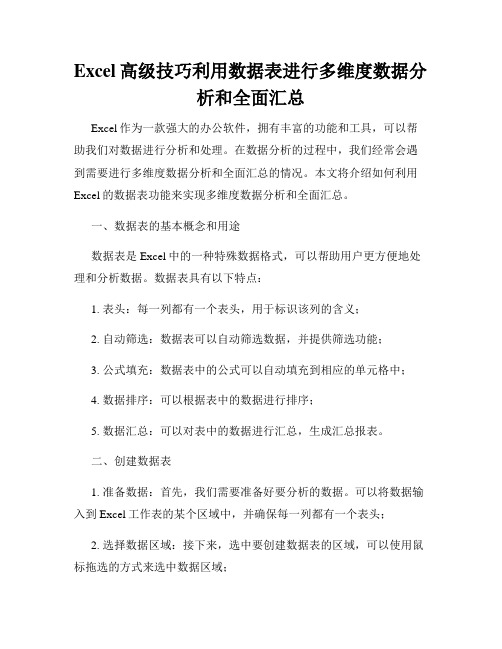
Excel高级技巧利用数据表进行多维度数据分析和全面汇总Excel作为一款强大的办公软件,拥有丰富的功能和工具,可以帮助我们对数据进行分析和处理。
在数据分析的过程中,我们经常会遇到需要进行多维度数据分析和全面汇总的情况。
本文将介绍如何利用Excel的数据表功能来实现多维度数据分析和全面汇总。
一、数据表的基本概念和用途数据表是Excel中的一种特殊数据格式,可以帮助用户更方便地处理和分析数据。
数据表具有以下特点:1. 表头:每一列都有一个表头,用于标识该列的含义;2. 自动筛选:数据表可以自动筛选数据,并提供筛选功能;3. 公式填充:数据表中的公式可以自动填充到相应的单元格中;4. 数据排序:可以根据表中的数据进行排序;5. 数据汇总:可以对表中的数据进行汇总,生成汇总报表。
二、创建数据表1. 准备数据:首先,我们需要准备好要分析的数据。
可以将数据输入到Excel工作表的某个区域中,并确保每一列都有一个表头;2. 选择数据区域:接下来,选中要创建数据表的区域,可以使用鼠标拖选的方式来选中数据区域;3. 创建数据表:在Excel的菜单栏中选择“插入”选项卡,然后在“表格”组中选择“数据表”命令。
Excel会自动将选中的区域转换为数据表,并将表头添加到每一列。
三、数据筛选和排序1. 数据筛选:在数据表中,可以通过筛选功能来快速筛选和查找数据。
在表头区域的下拉箭头按钮上点击,可以选择不同的筛选条件,从而筛选出满足条件的数据;2. 数据排序:在数据表中,可以按照某一列的数据进行升序或降序排序。
只需在表头区域的下拉箭头按钮上选择“升序”或“降序”即可。
四、数据汇总和透视表1. 数据汇总:数据表可以根据某一列或多列的数据进行汇总,生成汇总报表。
选择某一列的汇总函数,如求和、平均值等,并在表头区域的下拉箭头按钮上选择“汇总”命令,Excel会自动在数据表的最后一行生成汇总数据;2. 透视表:透视表是一种更高级的数据分析工具,可以通过拖拽字段来实现对数据的多维度分析和汇总。
使用Excel进行数据表的字段汇总和字段分组技巧

使用Excel进行数据表的字段汇总和字段分组技巧在大数据时代,数据分析和数据处理成为了各行各业的必备技能。
而Excel作为一款广泛应用的办公软件,其强大的数据处理功能受到了众多用户的喜爱。
本文将介绍如何利用Excel进行数据表的字段汇总和字段分组,帮助您更加高效地处理和分析数据。
一、字段汇总技巧在数据处理过程中,经常需要对某一字段进行求和、求平均值等操作。
下面将介绍两种常用的字段汇总技巧。
1. 使用SUM函数进行字段求和在Excel中,可以使用SUM函数对某一字段进行求和操作。
首先选中需要求和的字段所在的列,然后点击公式栏中的“函数”按钮,在函数列表中选择“SUM”,按下回车键即可得到该字段的总和。
2. 使用AVERAGE函数进行字段平均值计算与求和类似,使用AVERAGE函数可以对某一字段进行平均值计算。
选中需要计算平均值的字段所在的列,点击公式栏中的“函数”按钮,在函数列表中选择“AVERAGE”,按下回车键即可得到该字段的平均值。
二、字段分组技巧在数据分析过程中,常常需要根据某一字段将数据进行分组,并对各个分组进行统计和比较。
下面将介绍两种常用的字段分组技巧。
1. 使用数据筛选功能进行字段分组Excel中的数据筛选功能可以帮助我们根据某一字段进行筛选,进而实现字段分组的目的。
首先选中需要筛选的数据表,点击“数据”选项卡中的“筛选”按钮,在弹出的筛选条件框中选择需要分组的字段,点击确定即可得到分组后的数据。
2. 使用数据透视表进行字段分组数据透视表是Excel中功能强大的工具,它可以帮助我们根据某一字段对数据进行多维度的分组和统计。
首先选中需要进行数据透视表操作的数据表,点击“插入”选项卡中的“数据透视表”按钮,在弹出的对话框中选择需要进行分组的字段和需要统计的字段,点击确定即可得到数据透视表。
三、其他字段汇总和分组技巧除了上述介绍的技巧,Excel还提供了其他一些字段汇总和字段分组的功能,可以根据具体的需求进行选择和使用。
excel的使用方法与技巧

excel的使用方法与技巧Excel是一款强大的电子表格软件,广泛应用于办公、统计分析、数据处理等多个领域。
下面将介绍一些Excel的使用方法与技巧:1. 数据输入与编辑:可以使用Excel快速输入大量数据,并进行编辑。
可通过拖动填充手柄自动生成序列、日期、月份等数据,同时还可以使用快捷键进行复制、剪切、粘贴等操作。
2. 公式与函数:Excel支持使用各种公式和函数进行数据分析和计算。
例如,可以使用SUM函数计算一列或一行数据的总和,使用AVERAGE函数计算平均值,使用IF函数进行逻辑判断等。
3. 数据排序与筛选:可以通过排序功能对数据进行升序或降序排列,以便更好地观察数据规律。
同时,还可以使用筛选功能根据条件筛选数据,以便于查找所需信息。
4. 数据图表:可以使用Excel创建各种图表,如柱状图、折线图、饼图等。
图表可以直观地展示数据的变化趋势,有助于进行数据分析和呈现。
5. 数据透视表:数据透视表是Excel中的一种强大数据分析工具,可以对大量数据进行汇总和分析。
可以通过拖拽字段进行数据分组、汇总和筛选,轻松生成报表。
6. 条件格式:可以通过条件格式功能对数据进行可视化处理。
可以根据数据的大小、颜色、文字等进行格式化,以便更直观地观察数据。
7. 文档保护:可以通过Excel的文档保护功能设置密码,防止他人对文档进行更改或编辑。
可以保护整个工作表或特定的单元格、行或列。
8. 快捷键:熟练掌握Excel的快捷键可以提高操作效率。
例如,Ctrl+C复制,Ctrl+V粘贴,Ctrl+S保存,Ctrl+Z撤销等。
9. 数据连接:可以将Excel与其他数据库或数据源进行连接,实现数据的导入和导出。
可以连接SQL Server、Access、Oracle等数据库,方便数据的交互和共享。
10. 宏:Excel宏是一种可以自动执行一系列操作的脚本。
可以使用宏实现自动化处理,提高工作效率。
可以录制宏并执行、编辑宏代码。
办公软件学习技巧:《excel汇总表 自动汇总数据》 怎么通过一个数据 查询三个表中的内容

《excel汇总表自动汇总数据》怎么通过一个数据查询三个表中的内容
怎么通过一个数据查询三个表中的内容?
小通过一个数据查询三个表中的内容,就必需找出其中的一个表中的内容,然后在复核中三个,数据的内容。
怎么在一个表格中自动查找另一个表中对应的数据
假如表二中的名称没有重复,可以用Vlookup函数进行查找。
如何在一个表中查找其他表中的数据
表,一个是人员工身份证号的对照表,想通过公式把人员工入到第一中。
工具/原料
Excel2021-2021
方法/步骤
1
我们从网上随机找些身份证号,人员姓名(注,此处人员姓名与身份证号没有直接的对应关系,数据只做演示使用,请勿用作其他用途)。
一共两张表,一张‘姓名与身份证号表”,一张“工号与身份证号对照表”,我们要做的是在第二张表中插入员工姓名
在excel中依据一个表格里的一列列数据查找另一个表格中的一列数据
在新建表中a列写入公式,如图后面列的显示写入公式,如图假如有许多列显示,在上面的公式中的“2”相应的改成3、4、5、6……就能达
到你的要求了。
查询一个表中全部数据并关联查询该表ID对应另一个表数据。
select A.* from A as a inner join B as b on a.accid=b.accid where 要查询的字段。
Excel的数据表和数据连接合并的实际应用案例

Excel的数据表和数据连接合并的实际应用案例在日常工作中,Excel是我们最常用的办公软件之一。
它不仅可以进行基本的数据输入和计算,还可以处理大量数据,并进行数据表和数据连接的合并。
以下是Excel的数据表和数据连接合并的一些实际应用案例,希望对大家的工作有所帮助。
一、销售数据表的合并在销售领域中,经常需要处理多个销售人员的销售数据,通过Excel的数据表和数据连接合并功能,可以将各个销售人员的销售数据整合到一个数据表中,方便进行综合分析和报表制作。
具体操作如下:1. 打开Excel软件,将每个销售人员的销售数据分别保存在不同的Excel文件或工作簿中。
2. 在一个新的Excel文件中,点击“数据”选项卡,选择“从其他数据源”下的“从Excel”选项,选择要合并的销售数据文件。
3. 选择需要合并的数据表,并点击“下一步”。
4. 在下一个窗口中,选择合并到的位置,可以选择创建一个新的工作表,也可以选择合并到已有的工作表中,然后点击“完成”。
通过以上步骤,销售数据表就成功地合并到一个数据表中了。
我们可以在新的工作表中查看和分析整合后的销售数据。
二、多个工作表数据的合并在一个Excel文件中,有时我们会创建多个工作表,并需要合并这些工作表的数据,以便于进行整体的数据分析和汇总。
以下是实现多个工作表数据合并的案例步骤:1. 打开Excel软件,创建一个新的工作表作为合并后的工作表。
2. 在新工作表的第一列中,输入各个工作表的名称。
例如,如果有三个工作表分别为"工作表1"、"工作表2"、"工作表3",则在新工作表的第一列分别填入这些名称。
3. 在新工作表的其他列中,使用函数“=工作表名称!单元格地址”来提取各个工作表中的数据。
例如,在新工作表的第二列中,输入“=工作表1!A1”,即可提取"工作表1"中的A1单元格数据。
4. 拖动函数填充手柄,将公式拖动至其他单元格中,以提取对应工作表的数据。
- 1、下载文档前请自行甄别文档内容的完整性,平台不提供额外的编辑、内容补充、找答案等附加服务。
- 2、"仅部分预览"的文档,不可在线预览部分如存在完整性等问题,可反馈申请退款(可完整预览的文档不适用该条件!)。
- 3、如文档侵犯您的权益,请联系客服反馈,我们会尽快为您处理(人工客服工作时间:9:00-18:30)。
办公软件技巧Excel中的数据表与数据汇总Excel是一款广泛应用于办公场景中的电子表格软件,它为用户提
供了丰富的功能和工具,可以方便地进行数据的录入、计算、分析和
可视化展示。
其中,数据表和数据汇总是Excel中非常重要的功能,可以帮助用户有效管理和处理大量数据。
本文将为您介绍Excel中的数据表和数据汇总的技巧与应用。
一、数据表的创建与管理
在Excel中,我们可以通过创建数据表来方便地组织和管理数据。
下面是创建和管理数据表的一些建议:
1. 数据表的创建:在Excel中,我们可以使用"快速分析"功能快速
创建数据表。
选中要创建数据表的数据区域,然后点击Excel工具栏上的"快速分析"按钮,选择"数据表"选项,即可创建一个数据表。
2. 列标题的设置:在数据表中,为了更好地描述每一列数据的含义,我们可以设置列标题。
选中数据表的第一行,然后点击Excel工具栏上的"添加标题"按钮,输入每列数据的标题。
3. 自动筛选的使用:在数据表中,使用自动筛选功能可以方便地筛
选数据。
选中整个数据表,点击Excel工具栏上的"自动筛选"按钮,然
后根据需求进行筛选条件的设置。
4. 条件格式的设置:通过条件格式,我们可以根据不同的条件对数
据表中的数据进行颜色标注,以便更好地区分和分析数据。
选中需要
设置条件格式的数据区域,点击Excel工具栏上的"条件格式"按钮,选择合适的条件格式进行设置。
二、数据汇总的技巧与应用
数据汇总是Excel中非常常用的功能,它可以将多个数据表中的数据自动汇总到一个新的表中。
下面是数据汇总的一些技巧与应用:
1. SUM函数的运用:在数据汇总中,我们经常使用SUM函数来进行求和运算。
在数据汇总表中,使用SUM函数对需要汇总的数据进行求和,并将结果显示在汇总表相应位置。
2. 数据透视表的创建:数据透视表是一个强大的数据汇总工具,可以帮助用户快速分析和汇总大量数据。
选中需要汇总的数据表,点击Excel工具栏上的"插入"按钮,选择"数据透视表"选项,按照向导进行操作即可创建一个数据透视表。
3. 数据筛选与排序:在进行数据汇总时,我们经常需要对数据进行筛选和排序。
在数据汇总表中,使用Excel的筛选功能可以方便地筛选所需的数据,并使用排序功能对数据进行排序展示。
4. 数据图表的创建:在进行数据汇总后,我们可以使用Excel提供的图表功能将汇总结果以直观的图表形式展示出来。
选中汇总结果的数据区域,点击Excel工具栏上的"插入"按钮,选择合适的图表类型进行创建和设置。
三、小结
通过本文的介绍,我们了解了Excel中的数据表和数据汇总的技巧与应用。
在使用Excel进行数据管理和处理时,合理利用数据表和数据汇总功能,可以帮助我们更高效地分析和展示数据。
期望这些技巧和应用对您在办公软件Excel的使用中能够有所帮助。
